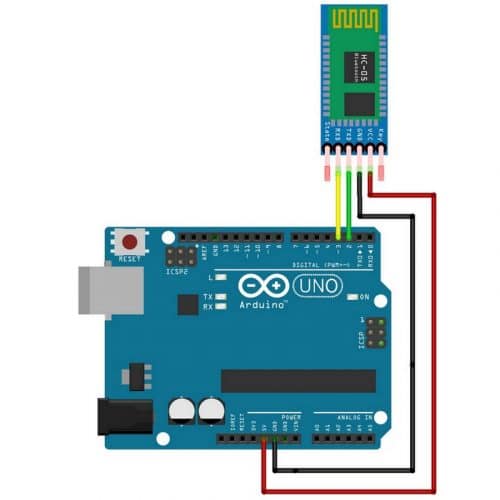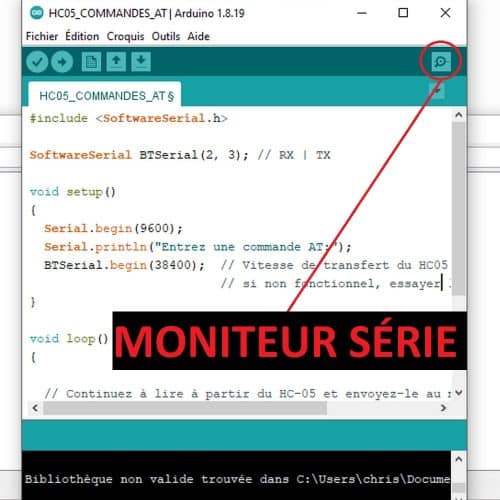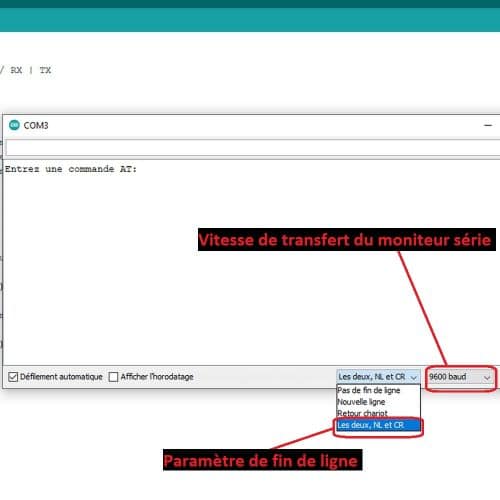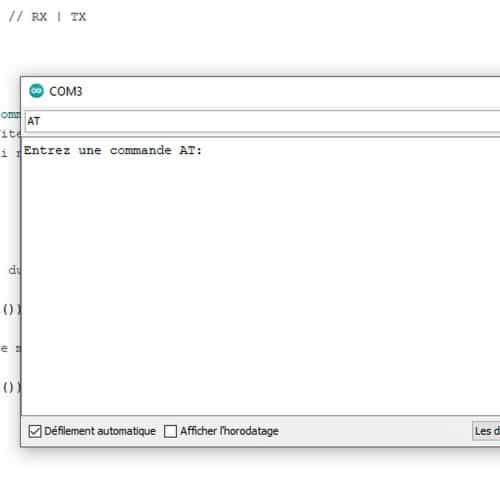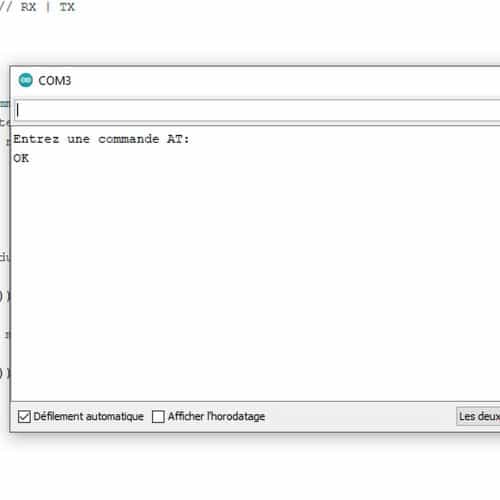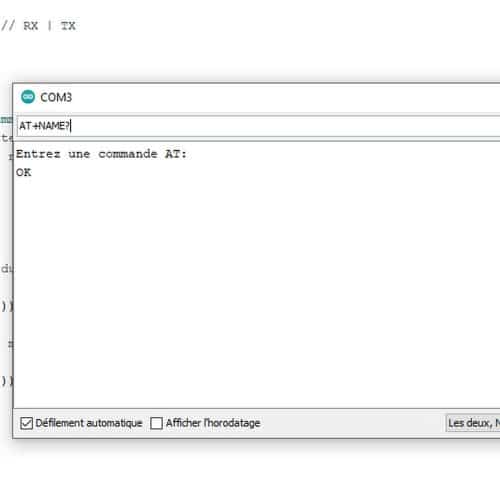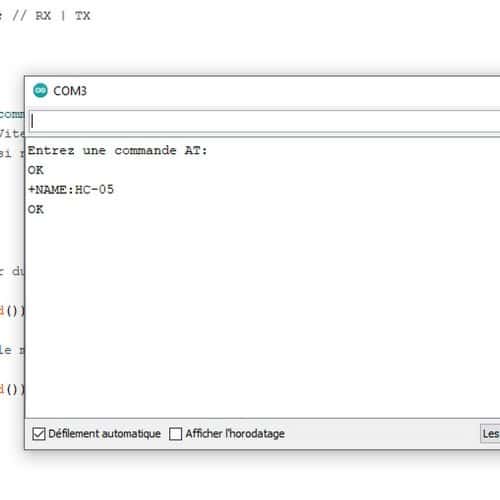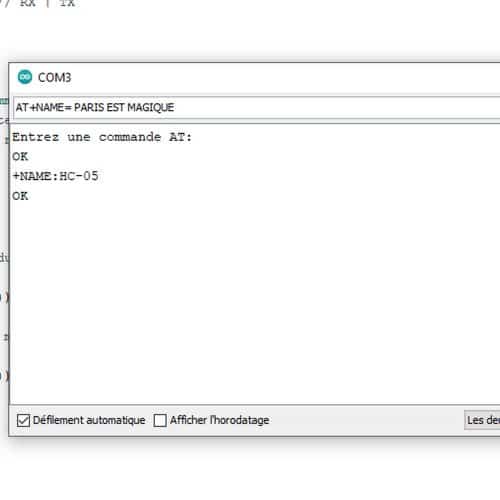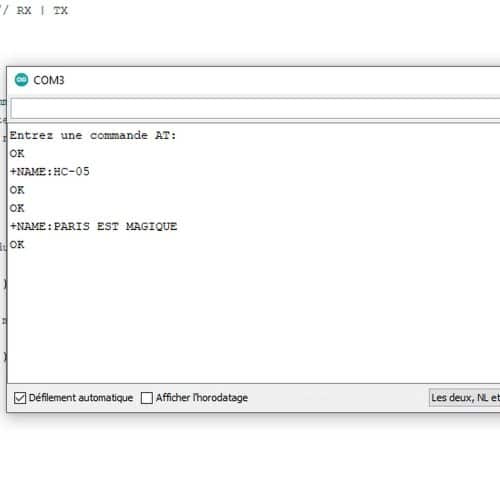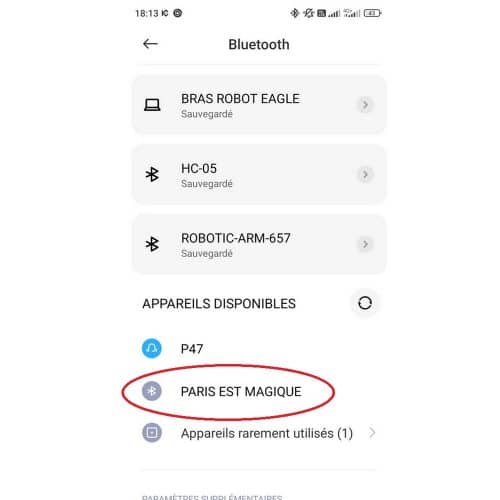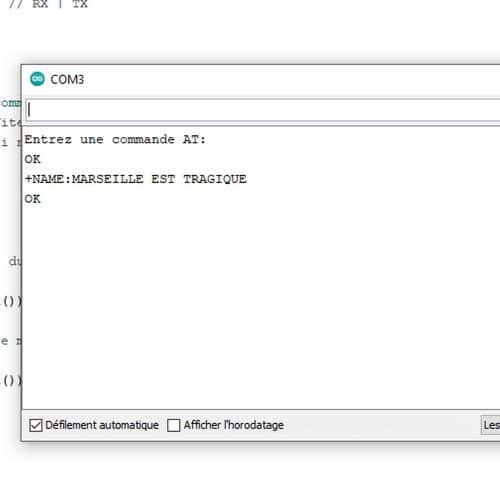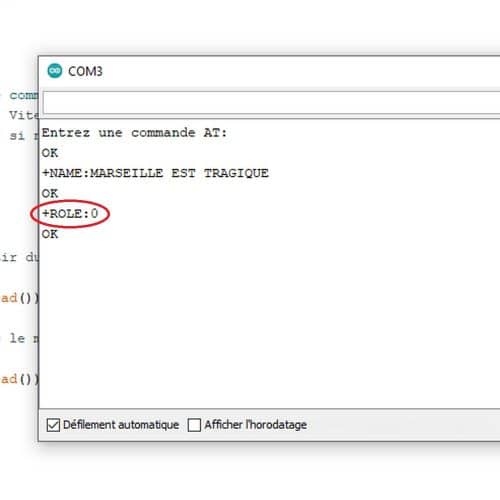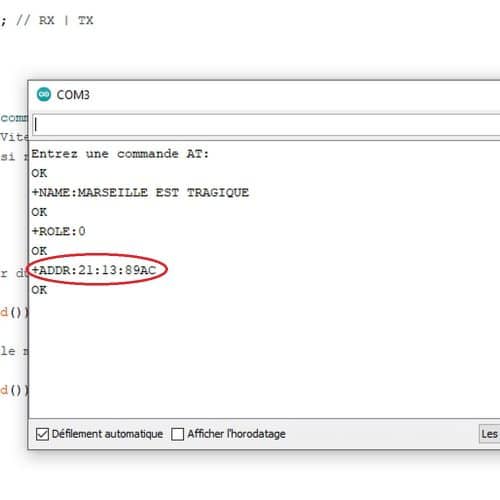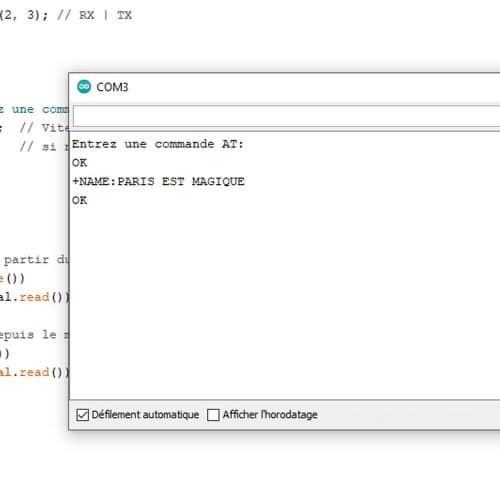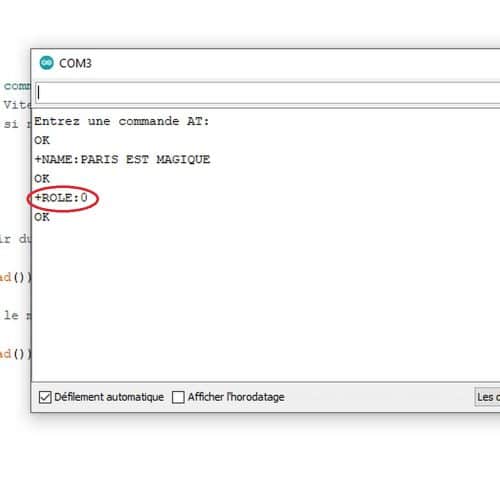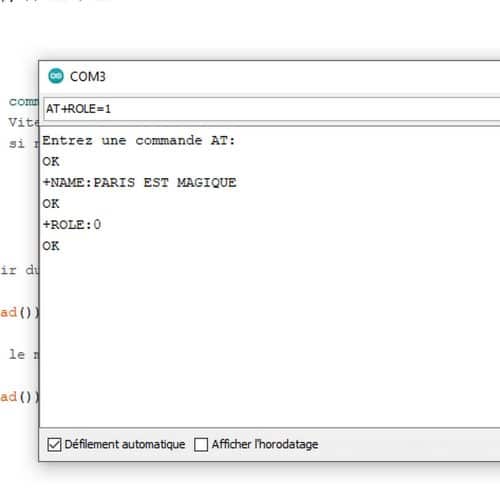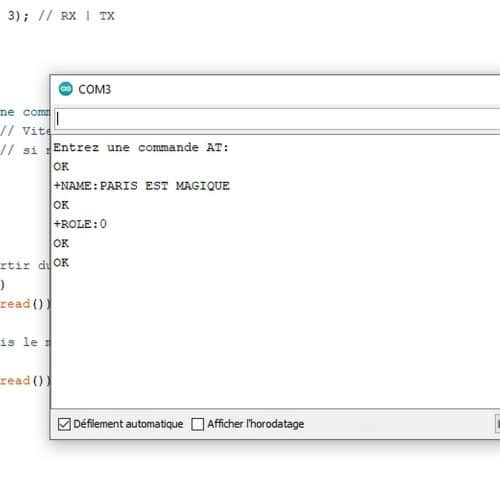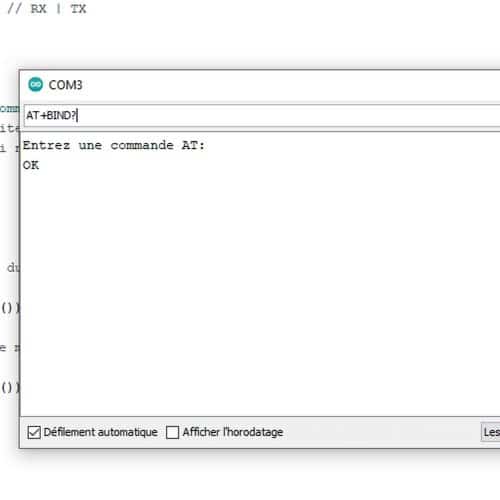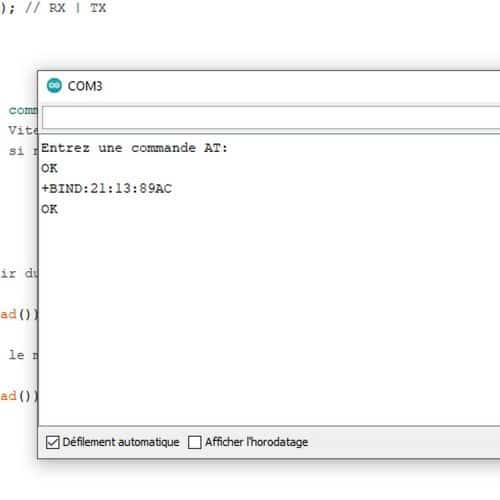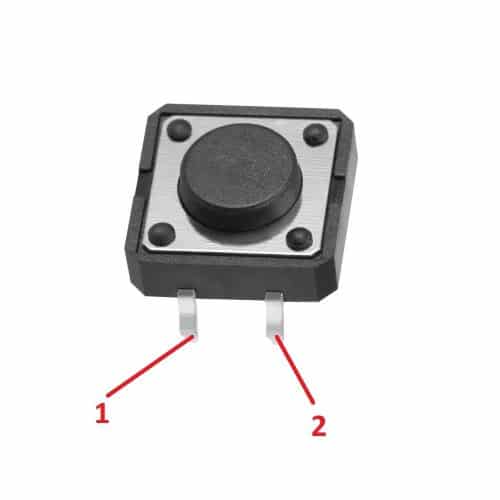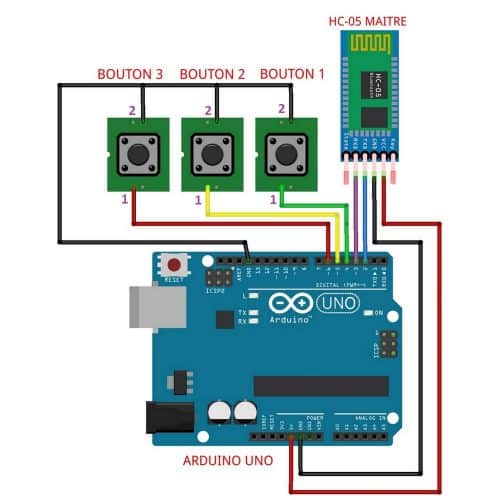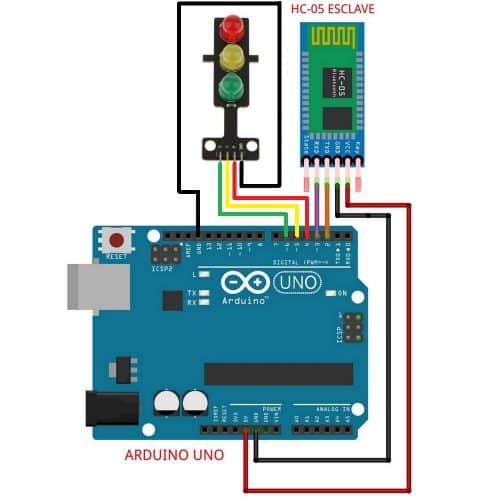Sommaire
Introduction
Dans l’univers en constante évolution de la robotique DIY et des projets Arduino, la maîtrise de vos composants Bluetooth est cruciale. Le module Bluetooth HC-05 se distingue comme un outil incontournable, permettant des connexions sans fil robustes pour vos créations.
Vous êtes sur le point de découvrir comment personnaliser et appairer votre module HC-05, ouvrant la porte à des interactions plus intuitives entre vos appareils. Que ce soit pour nommer votre module (“mon module 1”, “Bras Robot”, “Charlie”, etc.) ou pour automatiser son appairage, ce guide est la ressource dont vous avez besoin.
Présentation du Module
Le HC-05 est un pilier de la communication Bluetooth, reconnu pour sa capacité à émettre et recevoir des données avec aisance. Ce petit module trouve sa place dans divers domaines, de la domotique aux systèmes embarqués, et se pilote aisément via un smartphone ou un système Arduino. Sa particularité? Une facilité de personnalisation sans égale, grâce aux commandes AT.
Alors que le marché regorge de modules Bluetooth, le HC-05 s’impose par sa flexibilité. Capable de transmettre des données de manière fiable, il est également possible de modifier ses paramètres de façon dynamique, un avantage considérable par rapport à ses concurrents comme le HC-06 ou HC-08.
Deux Versions, Une Polyvalence
Le module Bluetooth HC-05 se décline en deux variantes :
- La version avec connecteur barrette 2.54mm, idéale pour une intégration rapide et une compatibilité étendue.
- La version “Xbee – HC-05“, conçue pour les enthousiastes cherchant à expérimenter avec des configurations personnalisées.
Bien que la forme diffère, les deux versions héritent des mêmes fonctions de base, vous assurant une performance constante, peu importe le choix de votre module.
Les Subtilités des Commandes AT pour Votre Module Bluetooth HC-05
Les commandes AT, aussi appelées “commandes de HAYES”, sont essentielles pour communiquer efficacement avec votre module Bluetooth. Ces instructions vous donnent le contrôle pour personnaliser et optimiser votre module selon vos besoins spécifiques.
Une Langue Universelle : Les Commandes AT
Que vous souhaitiez envoyer un SMS grâce à un module GSM (SIM900, SIM800 ou SIM7600), ou établir une nouvelle connexion Bluetooth, les commandes AT se révèlent être votre langue commune avec le HC-05.
Elles vous permettent de dialoguer et de configurer votre module de manière intuitive. Pour garantir une interaction réussie avec le module, souvenez-vous que les commandes doivent être écrites en MAJUSCULES et attendez-vous à recevoir un “OK” en réponse, ce qui confirme l’exécution correcte de votre commande.
Personnalisation Avancée avec les Commandes AT
Grâce à ces commandes, votre module HC-05 ne se limite pas à des interactions de base. Vous pouvez aller plus loin dans la personnalisation et l’adaptation du module pour qu’il réponde précisément à votre projet. Voici ce que vous pouvez ajuster :
- Le nom du module pour une identification facile (par défaut, c’est HC-05).
- Le mot de passe pour sécuriser votre connexion au module.
- La vitesse de transfert de données pour optimiser les performances.
- Le rôle du module (maître ou esclave) pour définir les relations de connexion.
- L’adresse MAC pour une connectivité réseau unique.
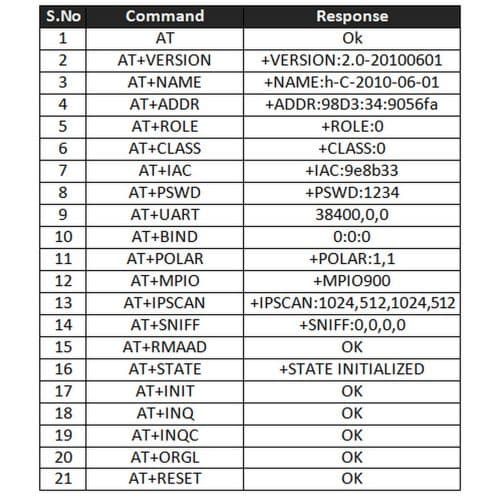
Installation et Configuration du Module HC-05 avec Arduino UNO
Plongeons dans le vif du sujet avec un guide étape par étape pour relier votre module Bluetooth à une carte Arduino UNO. Cet assemblage est le premier pas vers la création de projets sans fil innovants.
Montage Arduino UNO et HC-05
Nous allons établir la connexion de base nécessaire pour communiquer avec le module HC-05 en utilisant les commandes AT. Suivez ce schéma pour un montage sans erreurs :
| Arduino Uno | HC-05 |
| D2 | TXD |
| D3 | RXD |
| 5V | VCC |
| GND | GND |
Une fois que vous avez établi ces connexions, vous êtes prêt à envoyer des commandes AT pour tester et utiliser votre module HC-05.
Activation du Mode AT sur le HC-05
Activer le mode AT du HC-05 est une étape fondamentale pour configurer et contrôler votre module Bluetooth. Ce mode vous permet d’envoyer des commandes spécifiques qui ajustent le comportement du module. Suivez ces étapes simples pour démarrer :
Étapes Pour Passer en Mode AT
Activation du Mode Commande :
- Maintenez le bouton “KEY” du module HC-05 enfoncé.
- Branchez la carte Arduino UNO à votre PC avec un câble USB.
- Reliez la LED d’état du HC-05 à la terre et attendez qu’elle clignote trois fois toutes les cinq secondes.
Confirmation de l’Activation :
- Relâchez le bouton “KEY” une fois que le module est en mode AT, indiqué par le clignotement spécifique de la LED.
Intégration avec Arduino UNO
Une fois en mode AT, téléversez le script suivant sur votre carte Arduino UNO. Ce code permet d’initialiser la communication avec le module HC-05 :
#include <SoftwareSerial.h>
SoftwareSerial BTSerial(2, 3); // RX | TX
void setup()
{
Serial.begin(9600);
Serial.println("Entrez une commande AT:");
BTSerial.begin(38400); // Vitesse de transfert du HC05 en mode AT
// si non fonctionnel, essayer 19200
}
void loop()
{
// Continuez à lire à partir du HC-05 et envoyez-le au moniteur série Arduino
if (BTSerial.available())
Serial.write(BTSerial.read());
// Continuez à lire depuis le moniteur série Arduino et envoyez-le au HC-05
if (Serial.available())
BTSerial.write(Serial.read());
}
Configuration de la Vitesse de Transfert
Le module a plusieurs vitesses de transfert selon le mode :
- Mode normal : 9600 bauds pour l’échange de données standard.
- Mode commandes AT : 38400 bauds pour l’envoi de commandes.
Ajustez la vitesse à 38400 bauds dans votre code (comme montré à la ligne 9 du script) pour assurer une communication fluide en mode AT.
Maîtrisez le Moniteur Série Arduino pour le HC-05
L’outil le plus puissant pour déboguer et interagir avec votre module HC-05 est le moniteur série de l’IDE Arduino. C’est par cette interface que vous pourrez envoyer des commandes AT et recevoir des réponses du module.
Lancement du Moniteur Série Arduino
Pour ouvrir le moniteur série :
- Sélectionnez ‘Moniteur Série’ sous l’onglet ‘Outils’ de l’IDE Arduino ou en cliquant sur l’icône en haut à droite.
Paramétrage du Moniteur Série pour le HC-05
Configurez le moniteur série comme suit :
- Type de fin de ligne : Sélectionnez ‘Les deux, NL et CR’.
- Vitesse de transfert : Réglez sur 9600 bauds.
Personnalisation du Module HC-05 avec des Commandes AT
La personnalisation du nom de votre module Bluetooth HC-05 est essentielle pour le différencier dans les environnements où plusieurs modules sont en service.
Vérification du Nom Actuel du HC-05
Avant toute modification, il est prudent de vérifier le nom actuel du module avec la commande AT suivante :
- Tapez
AT+NAME?dans le moniteur série et appuyez sur ‘Entrée’.
La réponse affichée vous indiquera le nom actuel du module.
Changement de Nom du HC-05
Pour renommer votre module :
- Tapez
AT+NAME=votre_nouveau_nomdans le moniteur série pour attribuer un nouveau nom. - La réponse ‘OK’ confirme la prise en compte de la nouvelle désignation.
Confirmation du Nouveau Nom
Pour vous assurer que le nom a été modifié :
- Répétez la vérification du nom avec
AT+NAME?. - La réponse devrait afficher le nouveau nom que vous avez défini.
Appairage de Deux Modules Bluetooth HC-05
L’appairage de deux modules HC-05 permet une communication fluide et automatique dès leur activation. Voici les étapes pour un appairage réussi :
Renommage des Modules HC-05 :
- Modifiez le nom du module Maître en ‘PARIS EST MAGIQUE’.
- Renommez le module Esclave en ‘MARSEILLE EST TRAGIQUE’.
Utilisation des Commandes AT pour la Configuration :
ATpour le réveil du module HC-05.AT+NAMEpour définir le nom du module HC-05.AT+ROLEpour choisir entre Maître (1) et Esclave (0).AT+ADDRpour connaître l’adresse du module HC-05.AT+BINDpour appairer les modules HC-05.
Mode AT Nécessaire pour la Configuration : Assurez-vous que les deux modules sont en mode AT avant de procéder à la configuration pour permettre la synchronisation automatique.
Configurer le Module HC-05 en Mode Esclave
Avant de procéder à l’appairage, il est essentiel de configurer correctement chaque module HC-05. Commençons par le module qui sera en mode Esclave.
Identification du Module Esclave
Pour vous assurer de travailler avec le module Esclave approprié, commencez par vérifier son nom actuel.
- Envoyez la commande
ATpour réveiller le module, vous devriez recevoir un ‘OK’ en retour. - Puis, utilisez
AT+NAME?pour demander le nom du module.
- Envoyez la commande
Le module devrait répondre avec le nom qui lui a été attribué, comme ‘MARSEILLE EST TRAGIQUE’.-
Vérifier le Rôle du Module
Maintenant que nous avons la confirmation que notre module est bien ‘MARSEILLE EST TRAGIQUE’, la prochaine étape est de s’assurer que le module est configuré en tant qu’Esclave.
- Pour vérifier si le module est déjà configuré en tant qu’Esclave, envoyez la commande
AT+ROLE?. - Une réponse ‘0’ indique que le module est en mode Esclave, ce qui est attendu pour ce module.
Obtenir l'Adresse MAC du Module HC-05 Esclave
Après avoir configuré le rôle du module, l’étape suivante est d’obtenir son adresse MAC, un identifiant unique nécessaire pour l’appairage.
- Envoyez la commande
AT+ADDR?et appuyez sur ‘Entrée’. - Le module répondra avec son adresse MAC. Prenez soin de noter cette adresse, car elle sera utilisée pour lier le module Esclave au module Maître.
- Envoyez la commande
Avec l’adresse MAC enregistrée, le module Esclave est maintenant prêt à être synchronisé avec le module Maître pour une communication automatique et efficace.
Configuration du Module Maître HC-05
Après avoir configuré le module HC-05 en mode Esclave, il est temps de s’assurer que le module Maître est prêt à communiquer.
Vérification du Nom du Module HC-05 Maître
Avant de commencer, vérifiez que le module Maître est correctement identifié :
- Envoyez
ATpour réveiller le module et attendez la réponse ‘OK’. - Tapez
AT+NAME?pour confirmer le nom du module. Vous devriez voir ‘PARIS EST MAGIQUE’, le nom que nous avons défini précédemment.
Confirmer le Rôle du Module HC-05
Pour garantir une interaction adéquate entre les modules en mode Maître et Esclave, il est important de confirmer le rôle du module Maître.
- Vérification du Rôle du Module Maître :
- Envoyez la commande
AT+ROLE?pour interroger le module sur son rôle actuel. - Le module Maître devrait répondre par ‘1’, tandis qu’un module en mode Esclave répondrait par ‘0’.
- Envoyez la commande
Configurer le HC-05 en Rôle Maître
Pour piloter d’autres modules Bluetooth HC-05, le vôtre doit être configuré en tant que maître. Voici comment :
Passer en Mode Maître :
- Envoyez la commande
AT+ROLE=1et appuyez sur ‘Entrée’ pour définir le rôle de maître. Vous devriez recevoir un ‘OK’ en confirmation.
- Envoyez la commande
Réactiver le Mode AT :
- Débranchez le câble USB de la carte Arduino pour éteindre le module.
- Maintenez le bouton “KEY” enfoncé sur le module HC-05.
- Rebranchez la carte Arduino à votre PC via le câble USB tout en gardant le bouton “KEY” enfoncé.
- Observez la LED du module HC-05 : elle doit clignoter rapidement, ce qui indique que le module est en mode AT.
- Relâchez le bouton “KEY”.
Association d’un Module HC-05 Maître avec un Module Esclave
Une fois le module configuré en tant que maître, la prochaine étape est de l’associer à un module esclave pour permettre une communication bilatérale.
- Appairage avec le Module Esclave :
- Pour enregistrer l’adresse du module esclave, utilisez la commande
AT+BIND=adresse_esclave, remplaçantadresse_esclavepar l’adresse MAC réelle du module esclave.
Par exemple : AT+BIND=21,13,0089AC - Un ‘OK’ indique que l’adresse a été enregistrée avec succès.
- Pour enregistrer l’adresse du module esclave, utilisez la commande
Comme vous pouvez le constater nous avons remplacé les “deux points” par des “virgules” autrement le module HC-05 ne comprendrai pas notre requête. Nous avons également ajouté 2 zéros à notre adresse car le format d’adresse admissible par le module HC-05 est le suivant: AA,BB,CCCCCC ou alors 12,12,123456
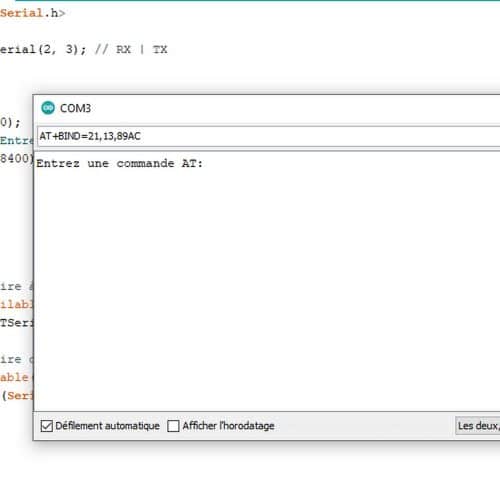
- Vérification de l’Adresse Enregistrée :
- Pour confirmer que l’adresse du module esclave a été correctement enregistrée dans le module maître, utilisez
AT+BIND?. - Le module maître devrait retourner l’adresse enregistrée, confirmant l’appairage réussi.
- Pour confirmer que l’adresse du module esclave a été correctement enregistrée dans le module maître, utilisez
Finalisation de la Synchronisation des Modules HC-05
Avec l’appairage réussi, vos modules sont prêts à communiquer entre eux dès qu’ils sont alimentés.
Démarrage de la Communication :
- Allumez les deux modules HC-05. Ils devraient automatiquement établir une connexion grâce à l’appairage effectué précédemment.
- Observez le clignotement des LEDs : un clignotement rapide initial signifie qu’ils cherchent à se connecter, puis un clignotement plus lent indique une connexion établie avec succès.
Échange de Données :
- Les modules peuvent maintenant échanger des données sans intervention supplémentaire.
Informations Importantes :
- Le module maître est programmé pour rechercher et se connecter uniquement avec le module esclave spécifié.
- En l’absence d’alimentation, le module esclave peut se connecter à un smartphone, une tablette ou un ordinateur équipé du Bluetooth.
Ces détails garantissent une utilisation optimale de vos modules HC-05 pour tous vos projets nécessitant une communication Bluetooth
Cas Pratique: Contrôle d'un Module Feux Rouges RGB
Après la synchronisation de nos modules HC-05, nous allons mettre en pratique leurs capacités en contrôlant un feu de signalisation tricolore. Chaque bouton-poussoir relié au module maître sera utilisé pour activer une couleur spécifique sur le feu de signalisation connecté au module esclave.
Pour réaliser cela, nous construirons deux montages distincts :
- Un montage avec le module Bluetooth HC-05 maître équipé de trois boutons-poussoirs.
- Un montage avec le module Bluetooth HC-05 esclave connecté à un feu tricolore de trois LEDs.
Chaque pression de bouton sur le module maître enverra un signal au module esclave pour allumer la couleur correspondante sur le feu de signalisation.
Montage et Code Nécessaire :
Vous aurez besoin des composants suivants et de quelques lignes de code pour créer une interaction entre les deux modules :
- Module HC-05 maître : code pour détecter les pressions de boutons et envoyer des commandes via Bluetooth.
- Module HC-05 esclave : code pour écouter les commandes reçues via Bluetooth et allumer la LED correspondante.
Montage du Module Maître HC-05
Pour contrôler à distance votre module feux rouges RGB, voici comment réaliser le montage du module maître :
Matériel nécessaire :
- Carte Arduino Uno Rev3
- Module Bluetooth HC-05 configuré en tant que maître
- 3 boutons-poussoirs 12×12 mm
- Câbles de connexion Arduino (jumpers) de 10 ou 20 cm
- Une breadboard (plaque d’essai)
| Arduino Uno | HC-05 |
| D2 | TXD |
| D3 | RXD |
| 5V | VCC |
| GND | GND |
Ce montage permettra au module maître de détecter les pressions des boutons-poussoirs et d’envoyer des commandes correspondantes au module esclave, qui contrôlera les LEDs du feu de signalisation RGB.
Le Programme Arduino pour le Module Maître HC-05
Ce programme Arduino est conçu pour envoyer des commandes via Bluetooth à un module esclave HC-05 lorsque l’un des trois boutons-poussoirs est activé :
- Lorsque le bouton 1 est pressé, il envoie la lettre ‘A’ pour activer la LED rouge.
- Lorsque le bouton 2 est pressé, il envoie la lettre ‘B’ pour activer la LED jaune.
- Lorsque le bouton 3 est pressé, il envoie la lettre ‘C’ pour activer la LED verte.
#include <SoftwareSerial.h>
SoftwareSerial BT(2,3);
int button1 = 4;
int button2 = 5;
int button3 = 6;
int buttonState1;
int buttonState2;
int buttonState3;
void setup() {
Serial.begin(9600);
BT.begin(9600);
pinMode(button1, INPUT_PULLUP);
pinMode(button2, INPUT_PULLUP);
pinMode(button3, INPUT_PULLUP);
delay(2000);
Serial.println("Bluetooth Master Mode");
}
void loop() {
buttonState1 = digitalRead(button1);
buttonState2 = digitalRead(button2);
buttonState3 = digitalRead(button3);
if(buttonState1 == LOW && buttonState2 == HIGH && buttonState3 == HIGH){ //On appuie sur le bouton 1
BT.write('A'); // Envoi de la lettre 'A' au module esclave
while (buttonState1 == LOW && buttonState2 == HIGH && buttonState3 == HIGH){
buttonState1 = digitalRead(button1);
buttonState2 = digitalRead(button2);
buttonState3 = digitalRead(button3);
}
BT.write('S');//On relâche le bouton - Envoi de la lettre 'S' au module esclave
}
else if(buttonState1 == HIGH && buttonState2 == LOW && buttonState3 == HIGH){//On appuie sur le bouton 2
BT.write('B');// Envoi de la lettre 'B' au module esclave
while (buttonState1 == HIGH && buttonState2 == LOW && buttonState3 == HIGH){
buttonState1 = digitalRead(button1);
buttonState2 = digitalRead(button2);
buttonState3 = digitalRead(button3);
}
BT.write('S');//On relâche le bouton - Envoi de la lettre 'S' au module esclave
}
else if(buttonState1 == HIGH && buttonState2 == HIGH && buttonState3 == LOW){//On appuie sur le bouton 3
BT.write('C');// Envoi de la lettre 'C' au module esclave
while (buttonState1 == HIGH && buttonState2 == HIGH && buttonState3 == LOW){
buttonState1 = digitalRead(button1);
buttonState2 = digitalRead(button2);
buttonState3 = digitalRead(button3);
}
BT.write('S');//On relâche le bouton - Envoi de la lettre 'S' au module esclave
}
}
Montage du Module Esclave HC-05
Ce montage permettra au module esclave de recevoir des commandes Bluetooth du module maître et d’activer les LEDs correspondantes sur un feu tricolore RGB.
Matériel nécessaire :
- Carte Arduino Uno Rev3
- Module Bluetooth HC-05 configuré comme esclave
- Module LEDs RGB pour modélisme
- Câbles Arduino (jumpers) de 10 ou 20 cm
| Arduino Uno | HC-05 |
| D2 | TXD |
| D3 | RXD |
| 5V | VCC |
| GND | GND |
Avec ce montage, dès que le module esclave reçoit une commande ‘A’, ‘B’, ou ‘C’ du module maître, il allumera respectivement la LED rouge, jaune ou verte du feu tricolore.
Le Programme Arduino pour le Module Esclave HC-05
Objectif du programme :
- Réception des commandes envoyées par le module maître HC-05.
- Activation de la LED correspondante sur le feu tricolore.
Détail du fonctionnement :
- À la réception de la lettre ‘A’, la LED rouge s’allume.
- À la réception de la lettre ‘B’, la LED jaune s’allume.
- À la réception de la lettre ‘C’, la LED verte s’allume.
#include <SoftwareSerial.h>
SoftwareSerial BT(2,3);
char ordre;
int rouge = 4;
int jaune = 5;
int vert = 6;
void setup() {
Serial.begin(9600);
BT.begin(9600);
pinMode(vert, OUTPUT);
pinMode(jaune, OUTPUT);
pinMode(rouge, OUTPUT);
delay(2000);
Serial.println("Bluetooth Slave Mode");
digitalWrite(vert, LOW);
digitalWrite(jaune, LOW);
digitalWrite(rouge, LOW);
}
void loop() {
if(BT.available()){
ordre = BT.read();
Serial.println(ordre);
if(ordre == 'A'){
while(ordre != 'S'){
ordre = BT.read();
}
digitalWrite(vert, HIGH); //Led rouge allumée
digitalWrite(jaune, LOW);
digitalWrite(rouge, LOW);
}
else if(ordre == 'B'){
while(ordre != 'S'){
ordre = BT.read();
}
digitalWrite(vert, LOW);
digitalWrite(jaune, HIGH);//Led jaune allumée
digitalWrite(rouge, LOW);
}
else if(ordre == 'C'){
while(ordre != 'S'){
ordre = BT.read();
}
digitalWrite(vert, LOW);
digitalWrite(jaune, LOW);
digitalWrite(rouge, HIGH);//Led verte allumée
}
}
}